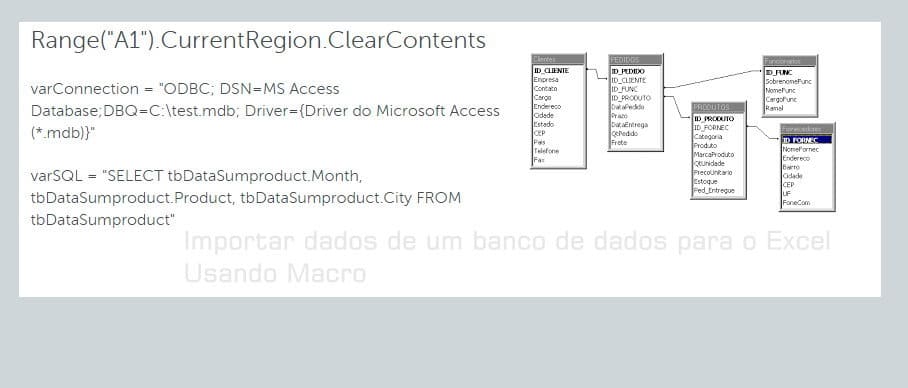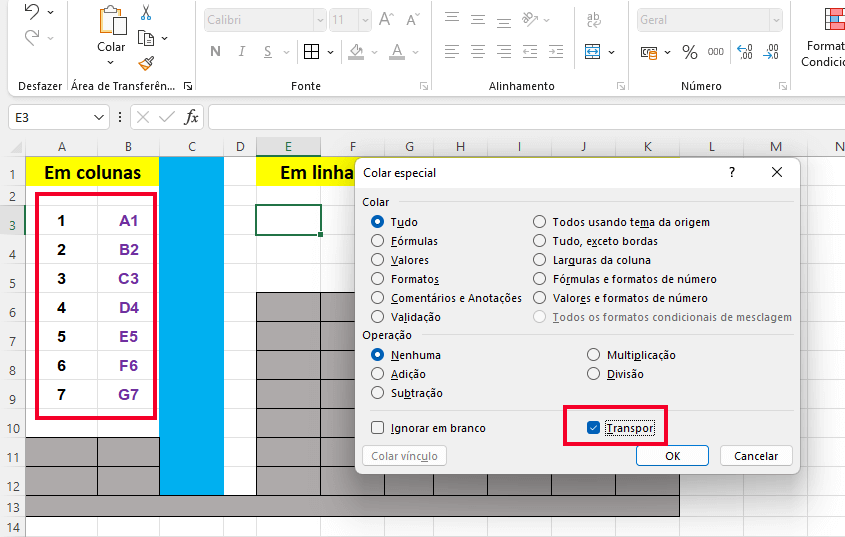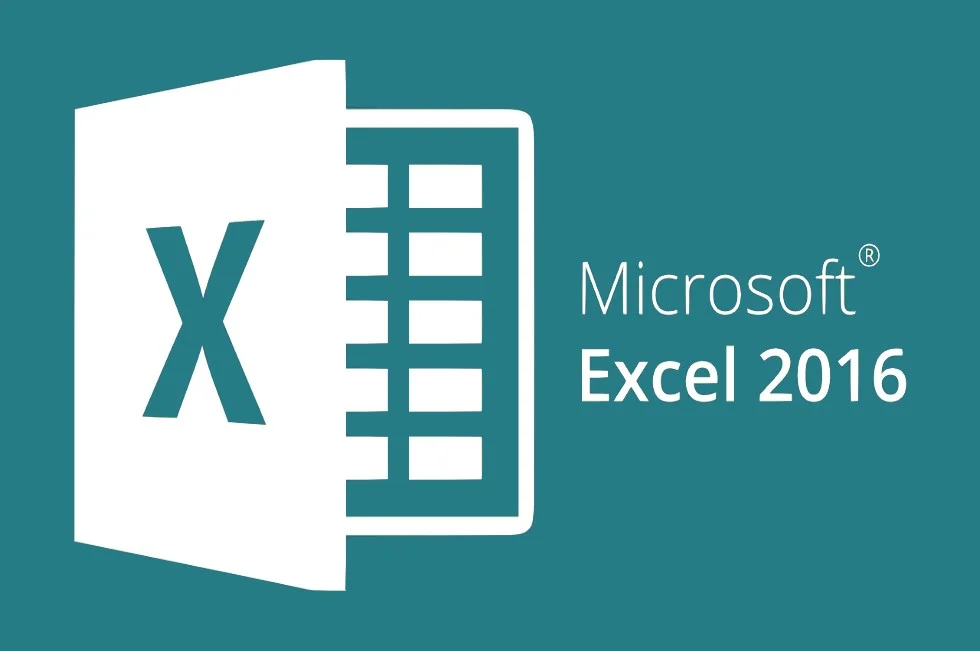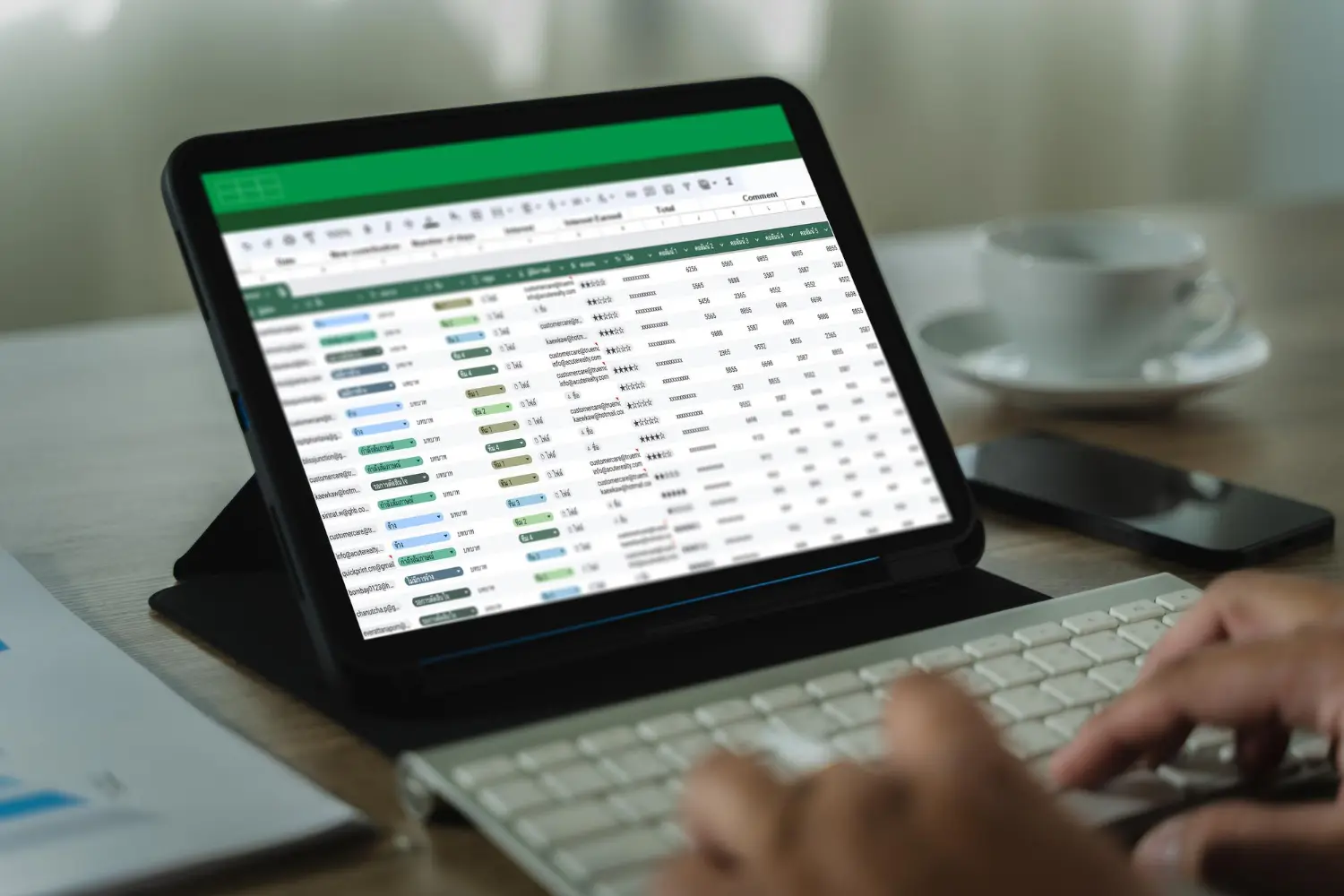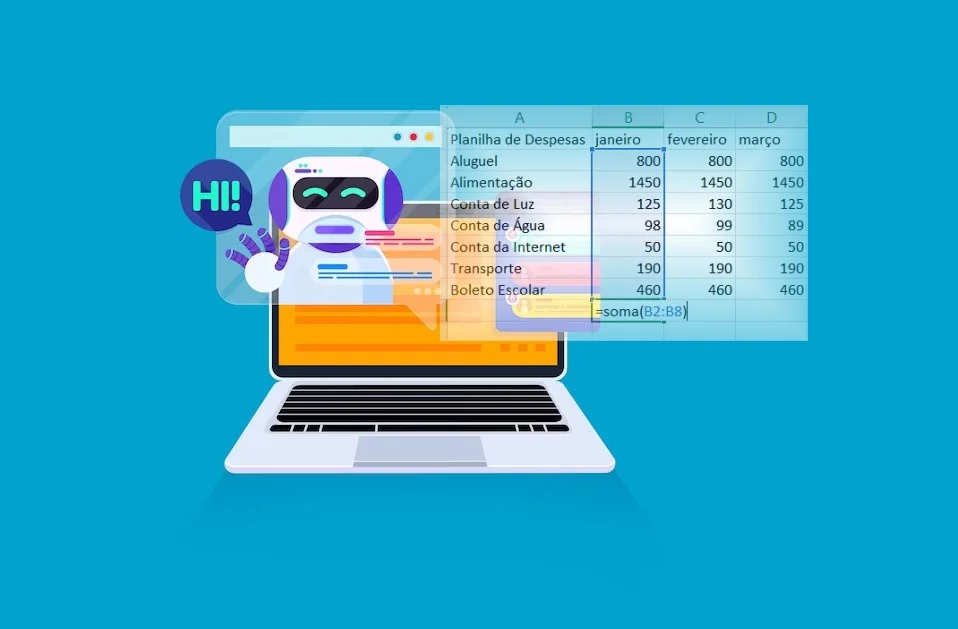Como Criar Intervalos de Datas no Excel: Guia Completo e Prático
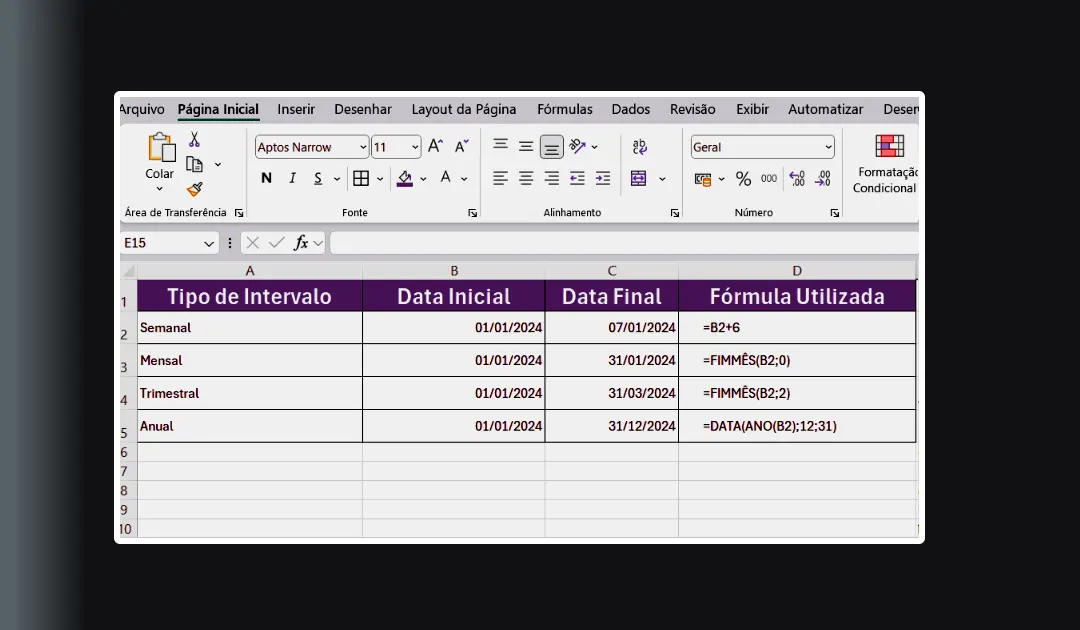
Aprenda como criar intervalos de datas no Excel de forma simples e eficaz. Tutorial completo com exemplos práticos, fórmulas e dicas para organizar suas datas profissionalmente.
Se você trabalha com planilhas no Excel, certamente já se deparou com a necessidade de organizar e trabalhar com datas. Saber como criar intervalos de datas no Excel é uma habilidade fundamental que pode transformar sua produtividade e organização de dados.
Neste guia completo, você aprenderá desde os conceitos básicos até técnicas avançadas para criar intervalos de datas eficientes. Seja para controle de projetos, relatórios financeiros ou análise de vendas, dominar essa funcionalidade fará toda a diferença em seu trabalho diário.
Vamos explorar juntos as melhores práticas, fórmulas essenciais e exemplos práticos que você pode aplicar imediatamente em suas planilhas.
Índice
- 1. Como Criar Intervalos de Datas no Excel
- 2. Explicando Datas do Excel
- 3. Intervalos de Datas Básicos
- 4. Crie uma Sequência de Datas
- 5. Converter Datas em Intervalos de Data
- 6. Intervalos de Datas Trimestrais Usando uma Fórmula
- 7. Crie um Intervalo de Datas Mensal
- Dicas Avançadas para Intervalos de Datas
- Conclusão
- Perguntas Frequentes
- Como criar intervalos de datas automaticamente?
- Qual a melhor fórmula para intervalos mensais?
- Como formatar intervalos de datas profissionalmente?
- Posso criar intervalos de datas que excluam fins de semana?
- Como converter datas em diferentes formatos de intervalo?
- Qual a diferença entre intervalos absolutos e relativos?
- Como criar intervalos de datas que se atualizam automaticamente?
- Posso criar intervalos de datas com base em critérios específicos?
- Como lidar com anos bissextos nos intervalos?
- Qual o limite de datas que posso usar no Excel?
- Como criar intervalos de datas automaticamente?
1. Como Criar Intervalos de Datas no Excel
Criar intervalos de datas no Excel pode parecer complicado no início, mas com as técnicas certas, você descobrirá que é mais simples do que imagina. Existem várias abordagens para essa tarefa, desde métodos manuais até fórmulas automatizadas.
O Excel oferece ferramentas poderosas para trabalhar com datas, incluindo a capacidade de criar sequências automáticas, calcular diferenças entre datas e formatar intervalos de acordo com suas necessidades específicas.
Métodos Principais para Criar Intervalos
1. Método Manual: Digitando as datas diretamente nas células e usando o recurso de preenchimento automático.
2. Método com Fórmulas: Utilizando funções como DATA(), HOJE(), SOMA() e outras para criar intervalos dinâmicos.
3. Método de Formatação: Aplicando formatação personalizada para exibir intervalos de datas de forma clara e profissional.
Tabela de Exemplo - Intervalos Básicos
| Tipo de Intervalo | Data Inicial | Data Final | Fórmula Utilizada |
|---|---|---|---|
| Semanal | 01/01/2024 | 07/01/2024 | =B2+6 |
| Mensal | 01/01/2024 | 31/01/2024 | =FIMMÊS(B2;0) |
| Trimestral | 01/01/2024 | 31/03/2024 | =FIMMÊS(B2;2) |
| Anual | 01/01/2024 | 31/12/2024 | =DATA(ANO(A2);12;31) |
2. Explicando Datas do Excel
Para criar intervalos de datas no Excel de forma eficiente, é fundamental compreender como o programa trata as datas internamente. O Excel não vê as datas como nós humanos - ele as converte em números seriais.
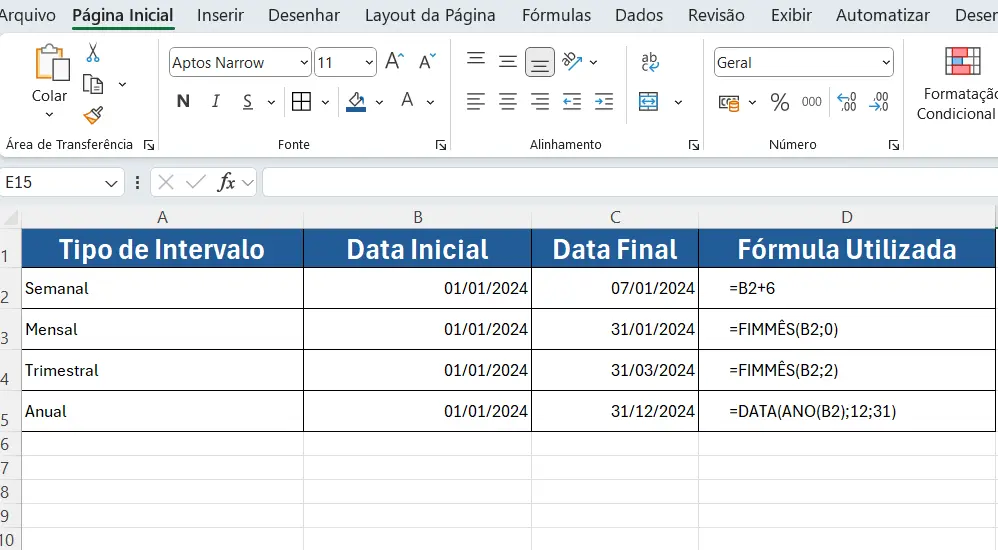
Como o Excel Interpreta Datas
O Excel utiliza um sistema de numeração serial para datas, onde cada dia é representado por um número único. Por exemplo:
- 01/01/1900 = 1
- 01/01/2024 = 45292
- 31/12/2024 = 45657
Esta numeração permite que o Excel realize cálculos matemáticos com datas, facilitando a criação de intervalos e sequências.
Formatos de Data Reconhecidos
O Excel reconhece automaticamente vários formatos de data:
- DD/MM/AAAA (padrão brasileiro)
- MM/DD/AAAA (padrão americano)
- DD-MM-AAAA
- DD de MMM de AAAA
Tabela de Exemplo - Formatos de Data
| Formato | Exemplo | Número Serial | Descrição |
|---|---|---|---|
| DD/MM/AAAA | 15/03/2024 | 45366 | Formato padrão brasileiro |
| MM/DD/AAAA | 03/15/2024 | 45366 | Formato americano |
| DD-MMM-AAAA | 15-Mar-2024 | 45366 | Formato com mês abreviado |
| AAAA-MM-DD | 2024-03-15 | 45366 | Formato ISO |
3. Intervalos de Datas Básicos
Agora que você compreende como o Excel trabalha com datas, vamos aprender a criar intervalos básicos. Estes são os blocos fundamentais para construir sistemas mais complexos de gerenciamento de datas.
Criando Intervalos Simples
O método mais básico para criar intervalos de datas no Excel é definir uma data inicial e adicionar o número de dias desejado. Por exemplo, se você tem a data 01/01/2024 na célula A1, pode criar um intervalo de 30 dias simplesmente digitando =A1+30 na célula adjacente.
Intervalos com Duração Específica
Para criar intervalos com durações específicas, você pode usar diferentes abordagens:
a) Intervalos Diários: Adicione 1 à data inicial para cada dia subsequente.
b) Intervalos Semanais: Adicione 7 à data inicial.
c) Intervalos Mensais: Use a função FIMMÊS() para encontrar o último dia do mês.
Tabela de Exemplo - Intervalos Básicos com Diferentes Durações
| Descrição | Data Inicial | Duração | Data Final | Fórmula |
|---|---|---|---|---|
| Projeto A | 01/01/2024 | 15 dias | 16/01/2024 | =B2+15 |
| Projeto B | 05/02/2024 | 30 dias | 06/03/2024 | =B3+30 |
| Projeto C | 10/03/2024 | 45 dias | 24/04/2024 | =B4+45 |
| Projeto D | 15/04/2024 | 60 dias | 14/06/2024 | =B5+60 |
4. Crie uma Sequência de Datas
Criar sequências de datas é uma das funcionalidades mais úteis quando você precisa trabalhar com intervalos regulares. O Excel oferece várias maneiras de automatizar esse processo.
Usando o Recurso de Preenchimento Automático
O método mais simples é usar o recurso de preenchimento automático do Excel:
- Digite a primeira data em uma célula
- Selecione a célula e arraste o pequeno quadrado no canto inferior direito
- O Excel automaticamente criará uma sequência de datas
Sequências Personalizadas
Para criar sequências mais específicas, você pode usar fórmulas:
Sequência Diária: =A1+1 (onde A1 contém a data inicial) Sequência Semanal: =A1+7 Sequência Mensal: =FIMMÊS(A1;0)+1
Tabela de Exemplo - Sequências de Datas
| Tipo de Sequência | Data 1 | Data 2 | Data 3 | Data 4 | Padrão |
|---|---|---|---|---|---|
| Diária | 01/01/2024 | 02/01/2024 | 03/01/2024 | 04/01/2024 | +1 dia |
| Semanal | 01/01/2024 | 08/01/2024 | 15/01/2024 | 22/01/2024 | +7 dias |
| Mensal | 01/01/2024 | 01/02/2024 | 01/03/2024 | 01/04/2024 | +1 mês |
| Trimestral | 01/01/2024 | 01/04/2024 | 01/07/2024 | 01/10/2024 | +3 meses |
5. Converter Datas em Intervalos de Data
Às vezes, você tem datas individuais e precisa convertê-las em intervalos significativos. Esta é uma habilidade valiosa para análise de dados e relatórios.
Técnicas de Conversão
- Agrupamento por Semana: Use a função NÚMSEMANA() para agrupar datas por semana.
- Agrupamento por Mês: Use as funções MÊS() e ANO() para criar intervalos mensais.
- Agrupamento por Trimestre: Combine fórmulas para criar intervalos trimestrais.
Fórmulas Úteis para Conversão
Para converter uma data em um intervalo mensal:
="01/" & MÊS(A1) & "/" & ANO(A1) & " - " & FIMMÊS(A1;0)Para converter em intervalo trimestral:
=CONCATENAR("T";ARREDONDAR.PARA.CIMA(MÊS(A1)/3;0);" ";ANO(A1))Tabela de Exemplo - Conversão de Datas
| Data Original | Intervalo Semanal | Intervalo Mensal | Intervalo Trimestral |
|---|---|---|---|
| 15/01/2024 | Semana 3 - 2024 | Jan/2024 | T1 2024 |
| 28/02/2024 | Semana 9 - 2024 | Fev/2024 | T1 2024 |
| 10/05/2024 | Semana 19 - 2024 | Mai/2024 | T2 2024 |
| 22/08/2024 | Semana 34 - 2024 | Ago/2024 | T3 2024 |
6. Intervalos de Datas Trimestrais Usando uma Fórmula
Criar intervalos trimestrais é especialmente útil para relatórios financeiros e análises de negócios. Vamos explorar como fazer isso usando fórmulas eficientes.
Fórmula Principal para Trimestres
Para criar intervalos trimestrais, você pode usar esta fórmula base:
=DATA(ANO(A1);((ARREDONDAR.PARA.CIMA(MÊS(A1)/3;0)-1)*3)+1;1)Esta fórmula calcula o primeiro dia do trimestre para qualquer data fornecida.
Determinando o Final do Trimestre
Para encontrar o último dia do trimestre:
=FIMMÊS(DATA(ANO(A1);ARREDONDAR.PARA.CIMA(MÊS(A1)/3;0)*3;1);0)Aplicação Prática
Imagine que você está criando um relatório trimestral de vendas. Com essas fórmulas, você pode automaticamente agrupar todas as vendas por trimestre, independentemente da data específica de cada transação.
Tabela de Exemplo - Intervalos Trimestrais
| Data de Referência | Trimestre | Início do Trimestre | Fim do Trimestre | Período |
|---|---|---|---|---|
| 15/01/2024 | T1 | 01/01/2024 | 31/03/2024 | Jan-Mar 2024 |
| 28/04/2024 | T2 | 01/04/2024 | 30/06/2024 | Abr-Jun 2024 |
| 10/07/2024 | T3 | 01/07/2024 | 30/09/2024 | Jul-Set 2024 |
| 22/11/2024 | T4 | 01/10/2024 | 31/12/2024 | Out-Dez 2024 |
7. Crie um Intervalo de Datas Mensal
Os intervalos mensais são provavelmente os mais utilizados no dia a dia profissional. Seja para relatórios de vendas, controle de despesas ou planejamento de projetos, saber criar intervalos mensais eficientes é essencial.
Métodos para Intervalos Mensais
Método Direto: Use as funções INÍCIODOMÊS() e FIMMÊS() para definir o início e fim de cada mês.
Método Incremental: Comece com uma data base e adicione meses usando a função SOMA().
Fórmulas Essenciais
Para o primeiro dia do mês:
=DATA(ANO(A1);MÊS(A1);1)Para o último dia do mês:
=FIMMÊS(A1;0)
Criando Sequências Mensais
Para criar uma sequência de intervalos mensais, você pode usar:
=FIMMÊS(A1;LINHA()-1)
Esta fórmula criará automaticamente o último dia de cada mês subsequente.
Tabela de Exemplo - Intervalos Mensais Detalhados
| Mês | Início | Fim | Dias no Mês | Fórmula Início | Fórmula Fim |
|---|---|---|---|---|---|
| Janeiro | 01/01/2024 | 31/01/2024 | 31 | =DATA(2024;1;1) | =FIMMÊS(B2;0) |
| Fevereiro | 01/02/2024 | 29/02/2024 | 29 | =DATA(2024;2;1) | =FIMMÊS(B3;0) |
| Março | 01/03/2024 | 31/03/2024 | 31 | =DATA(2024;;3;1) | =FIMMÊS(B4;0) |
| Abril | 01/04/2024 | 30/04/2024 | 30 | =DATA(2024;4;1) | =FIMMÊS(B5;0) |
Dicas Avançadas para Intervalos de Datas
Formatação Condicional
Use formatação condicional para destacar intervalos específicos. Por exemplo, destaque em vermelho os intervalos que estão vencidos ou em verde os que estão dentro do prazo.
Validação de Dados
Implemente validação de dados para garantir que as datas inseridas estejam dentro de intervalos aceitáveis. Isso previne erros e mantém a integridade dos seus dados.
Tabelas Dinâmicas
Combine intervalos de datas com tabelas dinâmicas para criar relatórios poderosos. Você pode agrupar dados por semanas, meses ou trimestres automaticamente.
Conclusão
Dominar a criação de intervalos de datas no Excel é uma habilidade que transformará sua produtividade. Desde intervalos básicos até sequências complexas, as técnicas apresentadas neste guia fornecem uma base sólida para qualquer profissional que trabalha com dados.
Lembre-se de que a prática é fundamental. Comece com intervalos simples e gradualmente incorpore fórmulas mais avançadas. Com o tempo, você desenvolverá a intuição necessária para criar sistemas de datas eficientes e automatizados.
As fórmulas e métodos apresentados aqui são apenas o começo. O Excel oferece ainda mais funcionalidades para trabalhar com datas, incluindo funções de análise temporal e recursos de business intelligence.
Continue praticando e explorando as possibilidades. Suas planilhas nunca mais serão as mesmas depois que você dominar completamente como criar intervalos de datas no Excel.
Perguntas Frequentes
Como criar intervalos de datas automaticamente?
Para criar intervalos de datas automaticamente no Excel, você pode usar o recurso de preenchimento automático ou fórmulas específicas. O método mais simples é digitar a primeira data, selecionar a célula e arrastar o pequeno quadrado no canto inferior direito. O Excel automaticamente criará uma sequência.
Alternativamente, você pode usar fórmulas como:
=A1+1para sequências diárias=A1+7para sequências semanais=FIMMÊS(A1;0)+1para sequências mensais
Qual a melhor fórmula para intervalos mensais?
A melhor fórmula para intervalos mensais depende do seu objetivo:
Para o primeiro dia do mês:
=DATA(ANO(A1);MÊS(A1);1)
Para o último dia do mês:
=FIMMÊS(A1;0)
Para criar uma sequência mensal:
=FIMMÊS(A1;LINHA()-1)
Como formatar intervalos de datas profissionalmente?
Para formatar intervalos de datas profissionalmente:
- Selecione as células com as datas
- Clique com o botão direito e escolha "Formatar células"
- Na aba "Número", selecione "Data"
- Escolha o formato desejado ou crie um formato personalizado
Para um formato personalizado de intervalo, use:
DD/MM/AAAA " - " DD/MM/AAAA
Posso criar intervalos de datas que excluam fins de semana?
Sim, você pode criar intervalos que excluam fins de semana usando a função DIATRABALHO():
=DIATRABALHO(data_inicial; número_de_dias_úteis)
Esta função automaticamente pula sábados e domingos, criando intervalos apenas com dias úteis.
Como converter datas em diferentes formatos de intervalo?
Para converter datas em diferentes formatos de intervalo, você pode usar várias abordagens:
Para intervalos semanais:
="Semana " & NÚMSEMANA(A1) & " - " & ANO(A1)
Para intervalos trimestrais:
="T" & ARREDONDAR.PARA.CIMA(MÊS(A1)/3;0) & " " & ANO(A1)
E Para intervalos anuais:
="Ano " & ANO(A1)
Qual a diferença entre intervalos absolutos e relativos?
Intervalos Absolutos são fixos e não mudam quando você copia as fórmulas. Use referencias absolutas com $ (exemplo: $A$1).
Intervalos Relativos se ajustam automaticamente quando você copia as fórmulas para outras células (exemplo: A1).
Para intervalos de datas, geralmente usamos referencias relativas para criar sequências automáticas.
Como criar intervalos de datas que se atualizam automaticamente?
Para criar intervalos que se atualizam automaticamente, use a função HOJE() como base:
=HOJE() // Data atual
=HOJE()+30 // 30 dias a partir de hoje
=FIMMÊS(HOJE();0) // Último dia do mês atual
Essas fórmulas sempre mostrarão datas atualizadas baseadas na data do sistema.
Posso criar intervalos de datas com base em critérios específicos?
Sim, você pode usar funções condicionais para criar intervalos baseados em critérios:
=SE(A1="Projeto A"; HOJE()+30; HOJE()+60)
Esta fórmula cria intervalos diferentes dependendo do conteúdo da célula A1.
Para critérios mais complexos, combine com PROCS() ou ÍNDICE() e CORRESP().
Como lidar com anos bissextos nos intervalos?
O Excel automaticamente reconhece anos bissextos. Para verificar se um ano é bissexto, use:
=SE(DATA(ANO(A1);2;29)=DATA(ANO(A1);2;29);"Bissexto";"Normal")
Para intervalos que consideram anos bissextos, use sempre as funções nativas do Excel como FIMMÊS() e DATA(), pois elas tratam automaticamente essas situações.
Qual o limite de datas que posso usar no Excel?
O Excel suporta datas de 1º de janeiro de 1900 até 31 de dezembro de 9999. Isso significa que você pode criar intervalos de datas dentro desta faixa sem problemas.
Para datas anteriores a 1900, o Excel as trata como texto, não como números seriais, o que limita as operações matemáticas que você pode realizar.